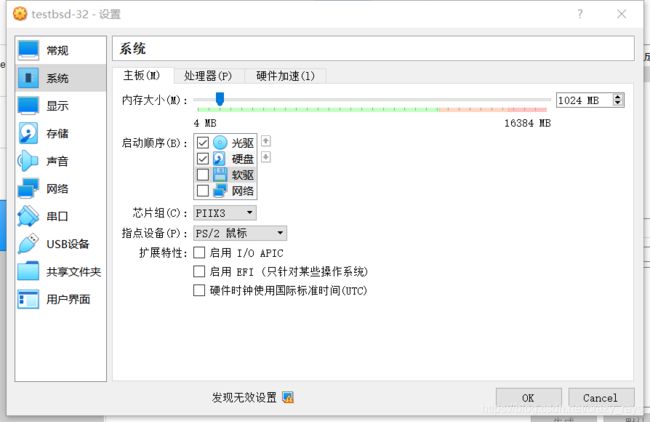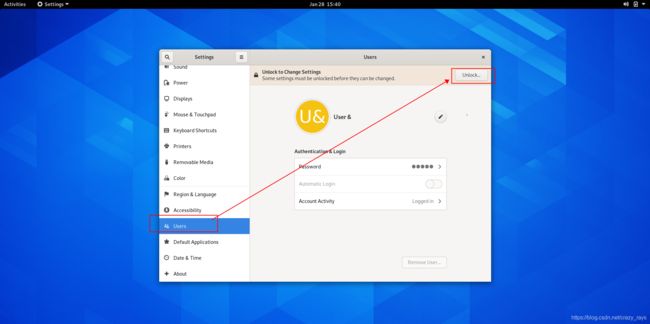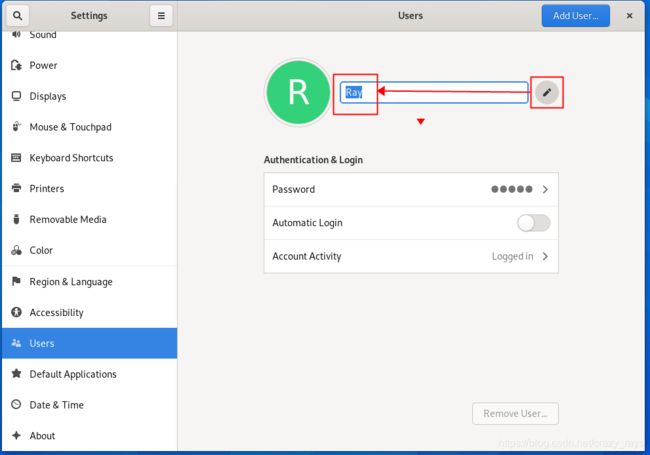FreeBSD-12.2 安装GNOME3桌面视频教程
传送门
FreeBSD-12.2 系统安装视频教程
FreeBSD-12.2 网络基本设置视频教程
FreeBSD-12.2 安装xfce4桌面视频教程
FreeBSD-12.2 安装GNOME3桌面视频教程
FreeBSD-12.2 IPFW防火墙基本应用视频教程
操作录像
FreeBSD-12.2 安装GNOME3桌面视频教程
前言
安装XFCE桌面系统请查看《FreeBSD-12.2安装xfce4桌面视频教程》,两者对比各有优缺点吧,GNOME重量级吃性能一些,但是可能更美观一点;XFCE轻量级,但是美观方面稍逊一筹。
目录
- 传送门
- 操作录像
- 前言
- 1. 前置条件
- 2. 卸载旧桌面XFCE(如果有的话)
- 3. 安装GNOME及其依赖
- 4. 汉化
- 5. 中文输入法
- 6. 后记
1. 前置条件
以下操作如无特殊说明,均以root账户进行操作。
2. 卸载旧桌面XFCE(如果有的话)
在未安装XFCE的前提下安装GNOME3,直接跳过本节参考第二节《安装GNOME及其依赖》。
若已经按照【CentOS已死转投FreeBSD-12.2】-【3-安装xfce4桌面】安装了XFCE4,请按本节内容进行卸载。
pkg remove -y xfce
pkg remove -y slim slim-themes
pkg remove -y firefox libreoffice gimp thunderbird
pkg autoremove -y
rm -f ~/.config/autostart/fcitx.desktop
使用文件编辑器,编辑/etc/rc.conf,注释掉slim_enable,结果如下:
hostname="freebsd-32"
ifconfig_em1="DHCP"
sshd_enable="YES"
# Set dumpdev to "AUTO" to enable crash dumps, "NO" to disable
dumpdev="AUTO"
ifconfig_em0=DHCP
dbus_enable="yes"
hald_enable="yes"
#slim_enable="yes"
sound_load="yes"
snd_hda_load="yes"
vboxguest_enable="YES"
vboxservice_enable="YES"
保存退出,执行重启
init 6
3. 安装GNOME及其依赖
pkg install -y xorg gnome3
等待安装过程,如下图

如果出现下图中所示的错误(size mismatch),重新执行一下安装命令即可,可能是软件源网络不稳定造成的错误。pkg update -f 命令一般情况下最好别用,因为担心造成依赖之间的版本不匹配,如果重试安装命令多次,仍然不行的话,再试着执行一下吧。没有实测过pkg update -f,因为作为一个谨慎的人,非常不喜欢版本不匹配带来的各种匪夷所思后果。
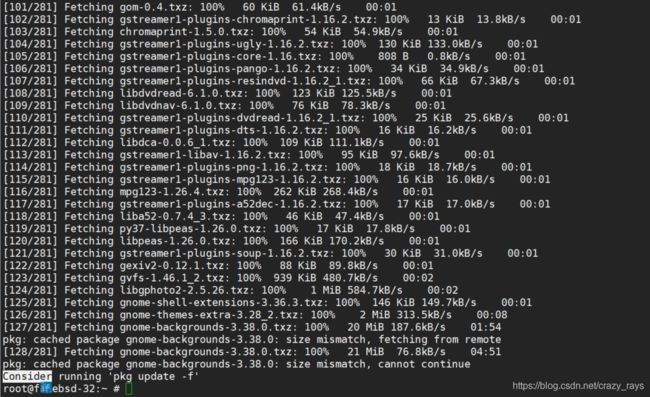
安装成功应该提示Conratulations!界面,如下图:

设置gnome启动
原来设置过xfce启动的执行
sed -i ".bak" 's/startxfce4/\/usr\/local\/bin\/gnome-session/g' ~/.xinitrc
原来没有设置过xfce启动的执行
sysrc dbus_enable=yes
sysrc hald_enable=yes
sysrc sound_load=yes
sysrc snd_hda_load=yes
touch ~/.xinitrc
echo "exec /usr/local/bin/gnome-session" > ~/.xinitrc
echo gdm_enable="YES" >> /etc/rc.conf
允许非root用户bsduser01(需要替换成自己需要的用户名)使用GNOME3的界面登录
cp -f ~/.xinitrc /home/bsduser01
chown bsduser01:bsduser01 /home/bsduser01/.xinitrc
重启
init 6
结果如下图(注意这里的用户名是User&):
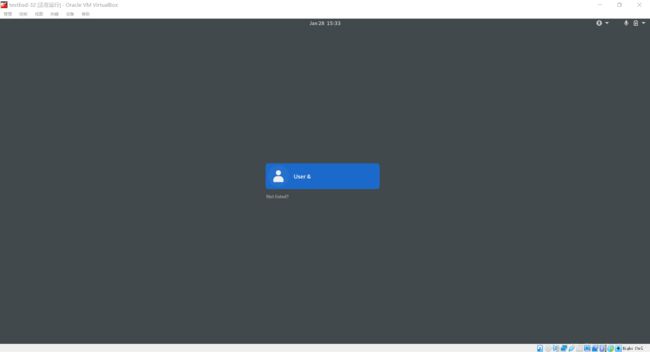
得益于前一篇文章中已经安装过vxbox增强插件,这里的分辨率已经可以自适应了,没有安装vbox插件的可以参考这里:《【CentOS已死转投FreeBSD-12.2】-【3-安装xfce4桌面】》
登录进系统,修改用户名即可。
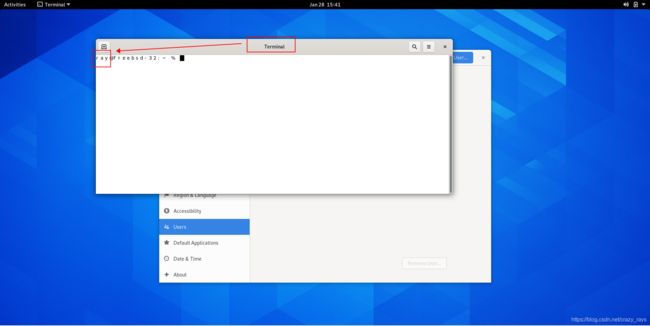
4. 汉化
Terminal执行如下命令:
echo export LANGUAGE=zh_CN.UTF-8 >> /etc/profile
echo export LANG=zh_CN.UTF-8 >> /etc/profile
echo export LC_ALL=zh_CN.UTF-8 >> /etc/profile
init 6
结果如下:
5. 中文输入法
pkg install -y zh-ibus-pinyin
修改.xinitrc文件,将使用的输入法管理器设定为ibus。若原来安装过fcitx的,可以用下面这个命令进行替换:
sed -i ".bak" 's/fcitx/ibus/g' ~/.cshrc
若原来没有安装过fcitx,可以使用以下命令:
echo setenv XMODIFIERS @im=ibus >> ~/.cshrc
echo setenv GTK_IM_MODULE ibus >> ~/.cshrc
echo setenv GTK3_IM_MODULE ibus >> ~/.cshrc
再或者,可以使用gedit记事本,或者使用vi,修改成如下内容:
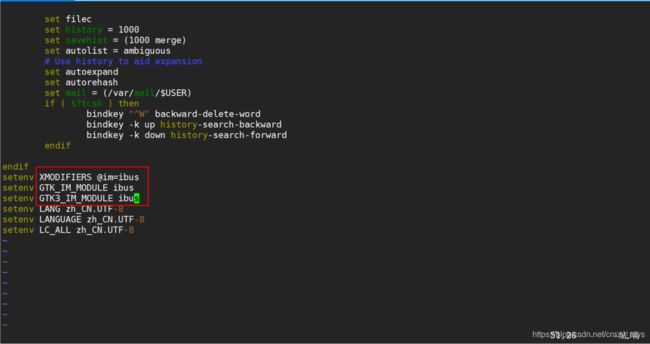
重启freebsd,进入“设置”,“区域与语言”,点击输入源下面的+号,选择汉语,即可添加“中文(Pinyin)”输入法。如下图:

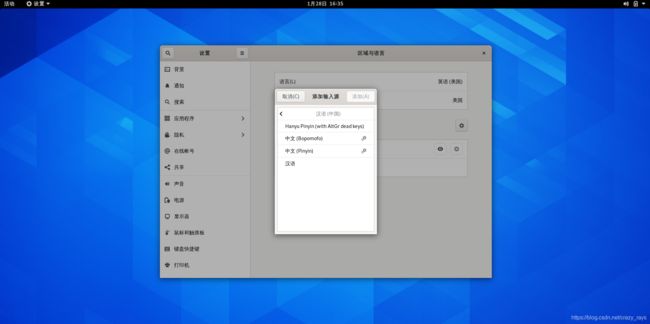
可以使用鼠标,手动切换输入法(下图红色标识位置),或者使用键盘的windows徽标键+空格进行输入法切换。最终结果如下图:
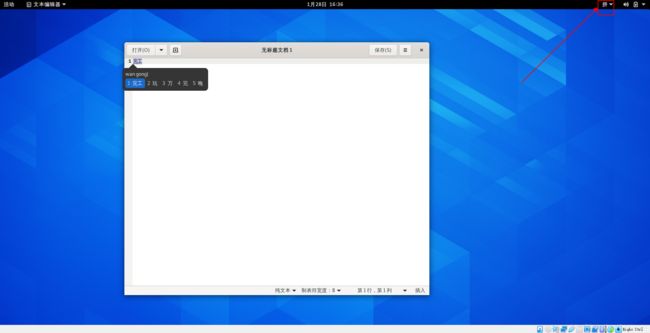
附带备注一下,FreeBSD的GNOME环境中的Terminal终端,应用程序路径是:/usr/local/bin/gnome-terminal,设置快捷键的时候注意一下,不要像在Linux下一样设置为/usr/bin/gnome-terminal。

6. 后记
freebsd系统真的是很强大。编写本文我用的是32位系统,1G内存居然可以跑起来GNOME3,是有点卡,但是能用。如果用XFCE的话,居然能够跑IntelliJIDEA!真的是刷新了我的三观!当然,我使用FreeBSD的最大目的其实还是用作服务器。。。